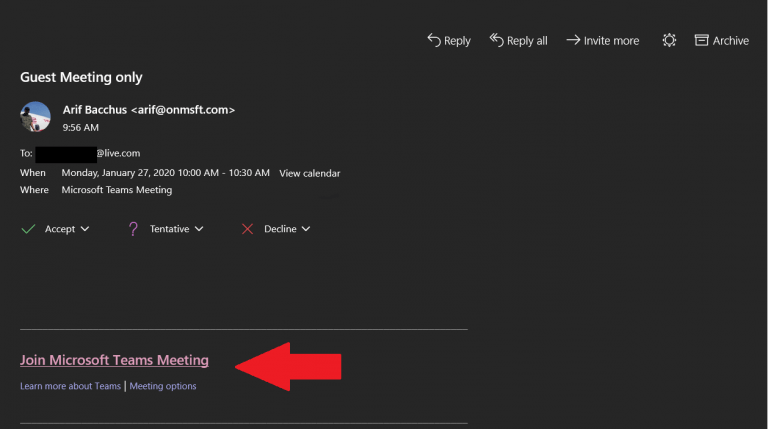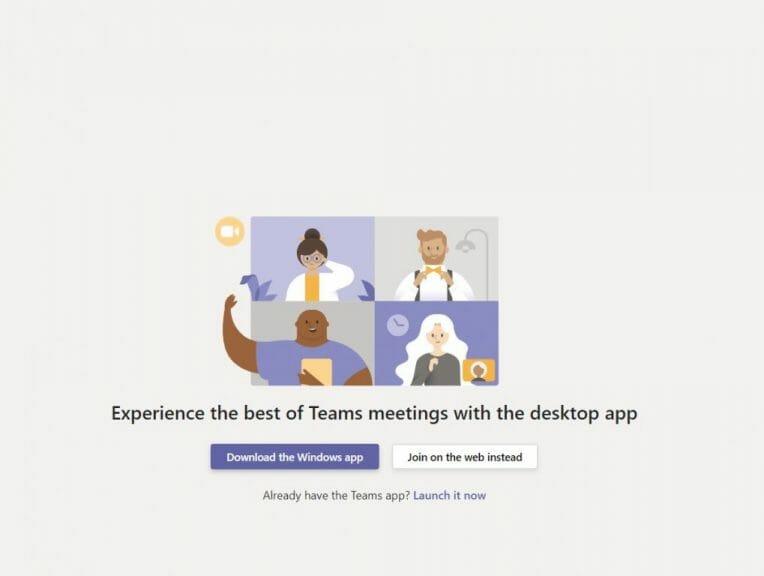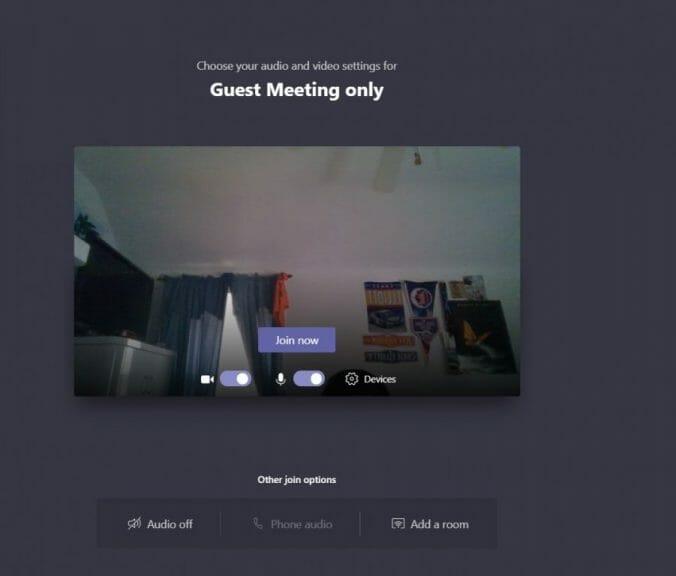Microsoft Teams används av många organisationer över hela världen, så det kan finnas en dag då du får en inbjudan till ett Teams-möte för en anställningsintervju eller ett annat tillfälle. Men du kanske inte har ett Microsoft Teams- eller organisationskonto för Office 365 ännu. Du behöver dock inte oroa dig, eftersom du enkelt kan gå med i ett Teams-möte utan ett Office 365-konto. Här är hur.
Kontrollera din e-post för inbjudan till Teams Meeting
Det första steget för att gå med i ett Microsoft Teams-möte utan ett Office 365-konto är enkelt. Du bör först kontrollera din e-post för inbjudan. Du vill sedan klicka på länken längst ned i e-postmeddelandet som säger Gå med i Microsoft Teams Meeting. När du klickar på det kan du också acceptera inbjudan för att lägga till den i din kalender i din e-post.
Öppna Teams på webben eller ladda ner programmet
Därefter ser du att efter att ha klickat på länken kan du välja att ladda ner Windows-appen eller gå med på webben istället. Om du väljer att gå med i mötet på webben har du en webbaserad version av Microsoft Teams. Din webbläsare kommer då att be dig använda din webbkamera och mikrofon, så se till att acceptera båda. Detta säkerställer att du blir sedd och hörd under mötet.
Gör dig redo för mötet
När du har startat Microsoft Teams måste du ange ditt namn och välja dina ljud- och videoinställningar. Du kan stänga av din mikrofon eller webbkamera. Du kan också välja en annan enhet för ljud om det behövs. När du är klar kan du klicka på den lila Gå med nu knapp.
Gå in i möteslobbyn
Slutligen kommer du att hamna i möteslobbyn. När du är i lobbyn kommer mötesarrangören att meddelas att du är där, och du kommer att släppas in. Om ingen har släppt in dig till mötet inom 15 minuter efter att du gick med, blir du utslängd från lobbyn och du måste gå med igen.Det är också värt att notera att du inte kommer att ha full tillgång till vissa av funktionerna i Teams-mötet.
Det kan inkludera Microsoft Whiteboard, Meeting Notes och några av de andra samarbetsfunktionerna vi tidigare har pratat om. Kolla gärna in eller annan täckning av Microsoft Teams här via vår dedikerade nyhetshubb, och se till att hålla den inställd på WindoQ för alla dina Teams-nyheter och information.
FAQ
Hur går man med i ett Microsoft Teams-möte för en anställningsintervju?
Kontrollera din e-post för Teams Meeting-inbjudan och klicka på länken Gå med i Microsoft Teams Meeting. Microsoft Teams används av många organisationer över hela världen, så det kan finnas en dag då du får en inbjudan till ett Teams-möte för en anställningsintervju eller ett annat tillfälle.
Hur går jag med i ett teammöte utan ett teamkonto?
Gå med i ett möte utan ett Teams-konto. Du kan gå med i ett Teams-möte när som helst, från vilken enhet som helst, oavsett om du har ett Teams-konto eller inte. Om du inte har ett konto, följ dessa steg för att gå med som gäst. Obs! Vissa möten tillåter inte personer att gå med som gäster. Gå till mötesinbjudan och välj Gå med i Microsoft Teams Meeting.
Hur går jag med i Microsoft Teams på webben?
Det öppnar en webbsida där du kommer att se två val: Ladda ner Windows-appen och Gå med på webben istället. Om du går med på webben kan du använda antingen Microsoft Edge eller Google Chrome. Din webbläsare kan fråga om det är okej att Teams använder din mikrofon och kamera.
Finns det en fix för att Microsoft Teams inte fungerar?
Det finns ingen fix just nu, men Microsoft arbetar med problemet. Om du har problem med att komma åt Teams, se till att din Mac, PC eller mobila enhet kan komma åt andra nätverk eller internetinnehåll. Om din dator är ansluten till internet men Teams fortfarande är otillgänglig kan tjänsten vara nere.
Hur går jag med i ett möte som delas av min kollega eller vän?
Om du inte har ett Microsoft Teams-konto och du vill gå med i ett möte som delas av din kollega eller vän följer du stegen nedan. För att skapa ett möte, gå till Teams App -> Kalender -> Möt nu och klicka på ”Hämta en länk att dela”.
Hur går jag med i ett Microsoft Teams-möte utan ett konto?
Ange ett namn som ska visas under mötet om du inte har ett Microsoft Teams-konto. För att gå med i ett Microsoft Teams-möte utan den officiella appen installerad på din telefon måste du ringa in till mötet. Det här är inte komplicerat men numret du ringer kan vara avgiftsfritt eller inte.
Hur går jag med i ett team med en kod?
Tryck på ”Gå med i ett team med en kod.” Klistra in eller skriv in koden i fönstret. Välj ”Gå med”. Du hänvisas till mötet om det redan har börjat. Om du är tidig kan du placeras i en lobby och värden kommer att lägga till dig till mötet när det börjar.
Hur går jag med i ett möte med en kod på PC?
Följ stegen nedan för att gå med i ett möte med en kod på din PC: Ladda ner och installera Teams-appen eller öppna Teams webbsida i en webbläsare. Om Teams-appen redan är installerad, öppna helt enkelt Teams-appikonen. På vänster sida av skärmen trycker du på ikonen ”Teams”. Välj ”Gå med eller skapa ett team.”
Vilka är de vanligaste problemen med Microsoft Teams?
De vanligaste Microsoft Teams-problemen och hur man fixar dem Glitch: Teams visar bara äldre meddelanden och trådar. Om du inte får de senaste meddelandena från dina kollegor… Problem: Mikrofon eller webbkamera vägrar att fungera korrekt. Om du har problem med din webbkamera eller mikrofon, …
Hur fixar jag att Microsoft Teams inte svarar i Windows 10?
Steg 1: När du har öppnat Microsoft Teams-appen klickar du på användarikonen högst upp i appen och klickar på Logga ut från den tillfrågade menyn. Steg 2: Högerklicka på Windows-ikonen på skrivbordet och klicka på Aktivitetshanteraren. Steg 3: Hitta Microsoft Teams i fönstret Task Manager och högerklicka sedan på det och klicka på Avsluta uppgift.
Hur fixar jag Microsoft Teams som fastnat vid laddningsfel?
Skadade Microsoft Teams-cacher kan också utlösa Microsoft Teams som fastnar vid laddningsfel. Så ett tillgängligt sätt att lösa problemet är att rensa cacheminnet. Steg 1: Avsluta Microsoft Teams och öppna sedan File Explorer. Steg 2: Mata in %appdata%\Microsoft eams i platsfältet och tryck på Enter. Steg 3: Ta bort innehållet i följande mappar.